钉钉中想要只对好友显示我的认证企业信息,很多人还不知道,下面小编就为大家带来具体操作方法,想知道的话就来看看吧。
钉钉我的认证企业信息怎么设置仅好友可见?钉钉我的认证企业信息设置仅好友可见的步骤介绍

1、首先打开钉钉App,点击左上角的头像;
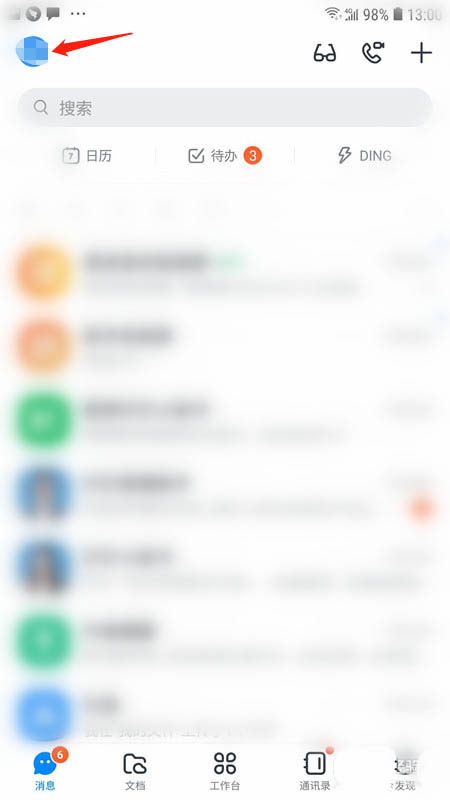
2、接着点击设置选项,
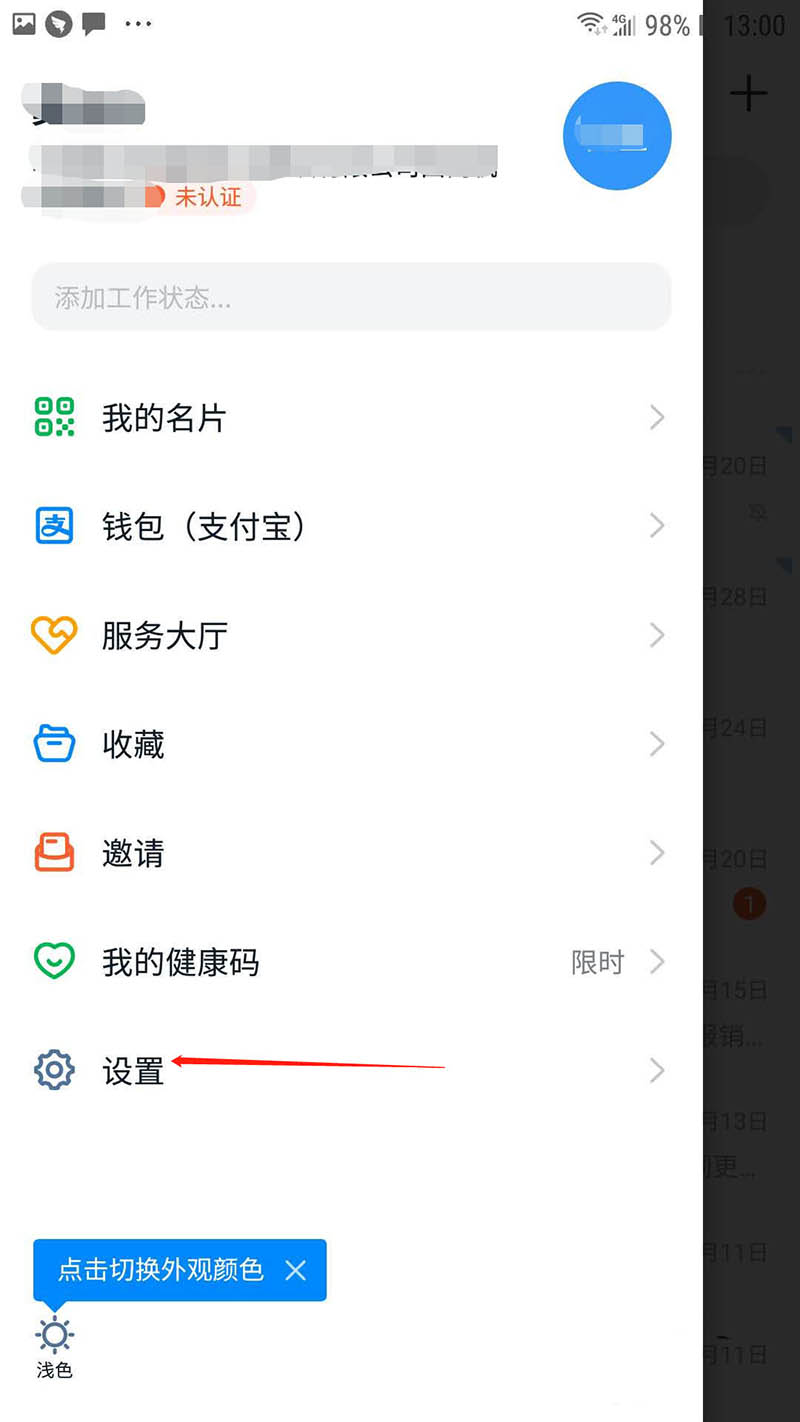
3、进入设置页面后,点击隐私选项;
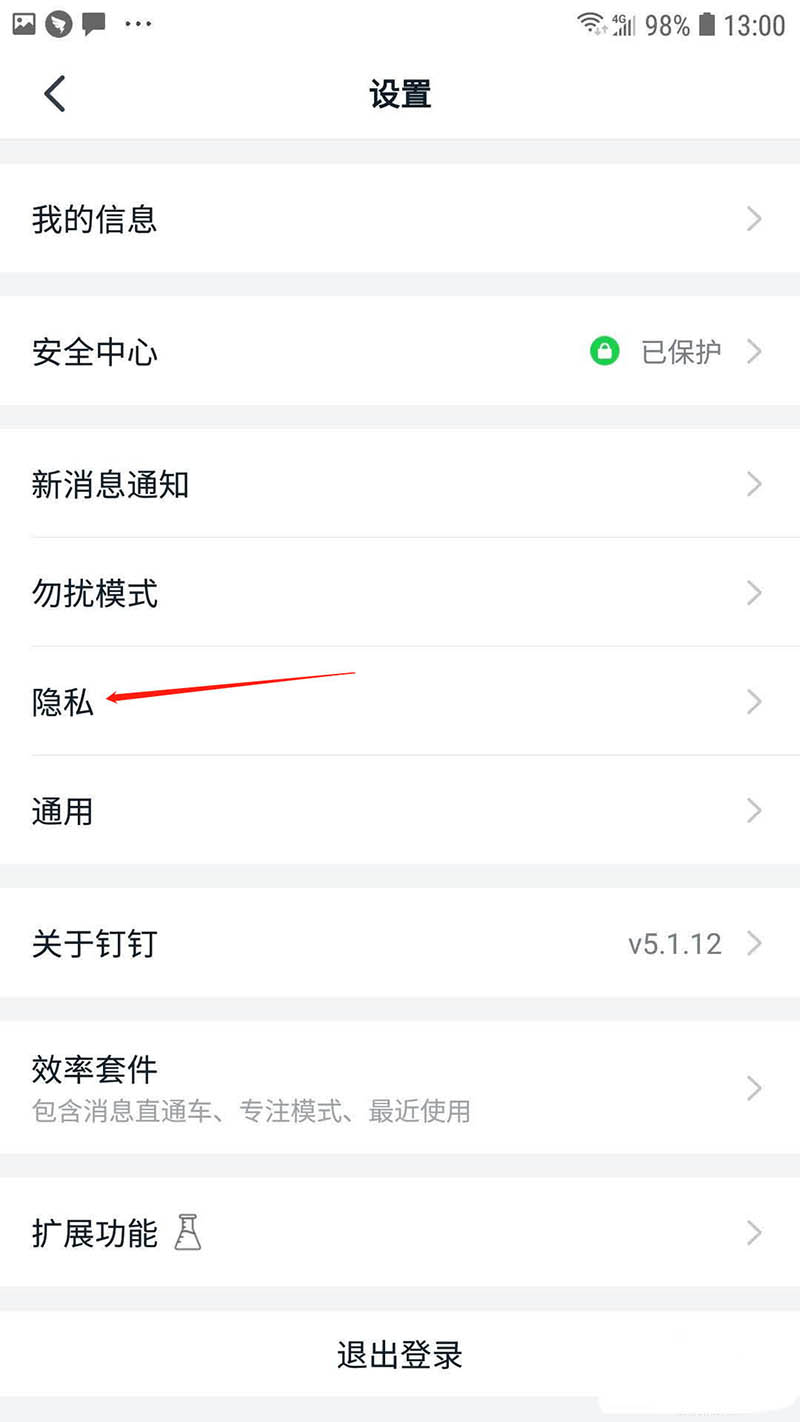
4、进入通用页面后,点击对外名片及认证企业名称选项;
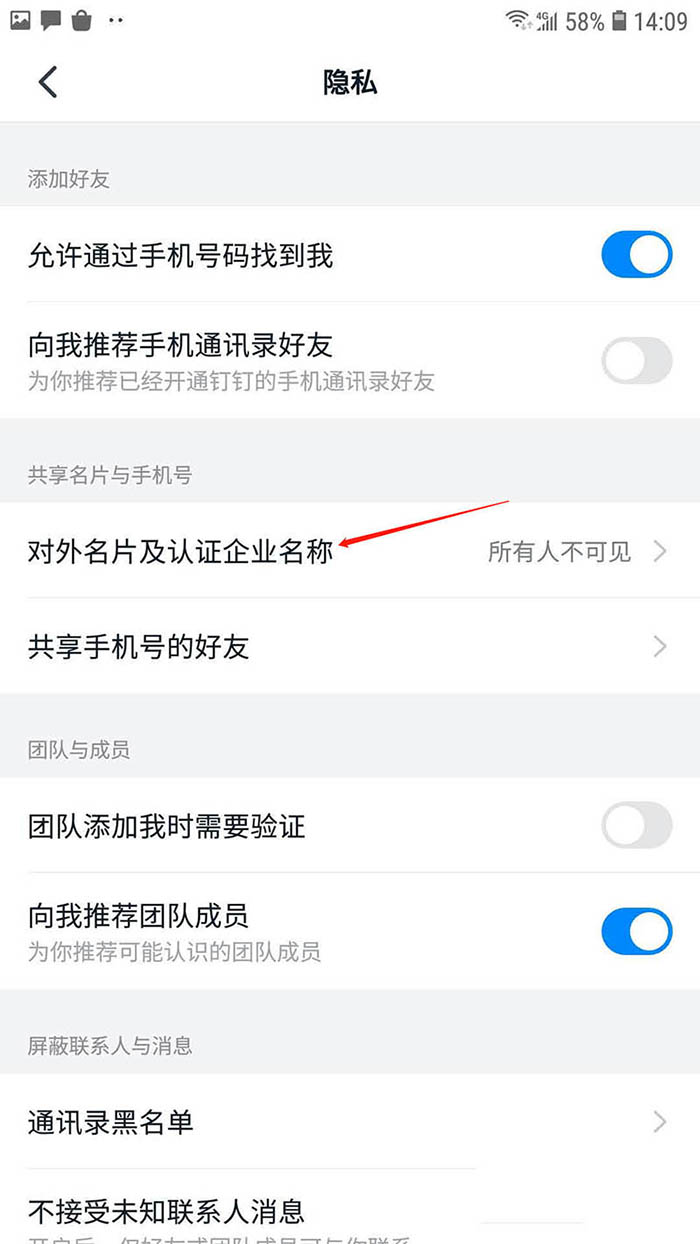
5、进入后,勾选仅好友可见即可。
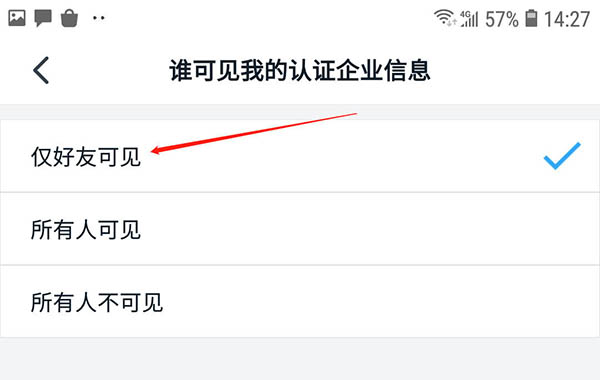
以上就是关于钉钉我的认证企业信息设置仅好友可见的全部内容了,希望对大家有所帮助。




